
Сброс памперса и настройка некоторых параметров в принтерах Epson осуществляется с использованием специального софта. Одной из таких вспомогательных программ является PrintHelp. Основной функционал данного ПО сосредоточен именно на сбросе памперса у принтеров разных моделей. Давайте приступим к обзору.
Начало работы
При первом запуске программа запускает мастер настройки, в котором потребуется выбрать один из активных принтеров. Подключите и установите драйвера для устройств еще до запуска PrintHelp. Если принтер не был найден, выполните сканирование еще раз. В случае когда не требуется выбор оборудования просто закройте окно приветствия.
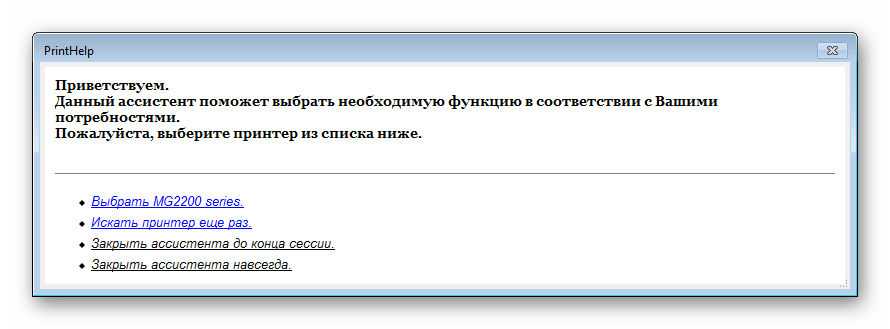
Сброс памперса (счетчика отработки чернил ) в принтерах Epson(ЛЕГКО)PRINTHELP
Управление принтером
Активные устройства будут отображаться в области слева главного окна во вкладке «Управление». В зависимости от используемой модели, доступные инструменты и функции управления могут отличаться, поэтому важно выбрать правильный принтер. Чтобы обновить список оборудования нажмите на соответствующую кнопку.
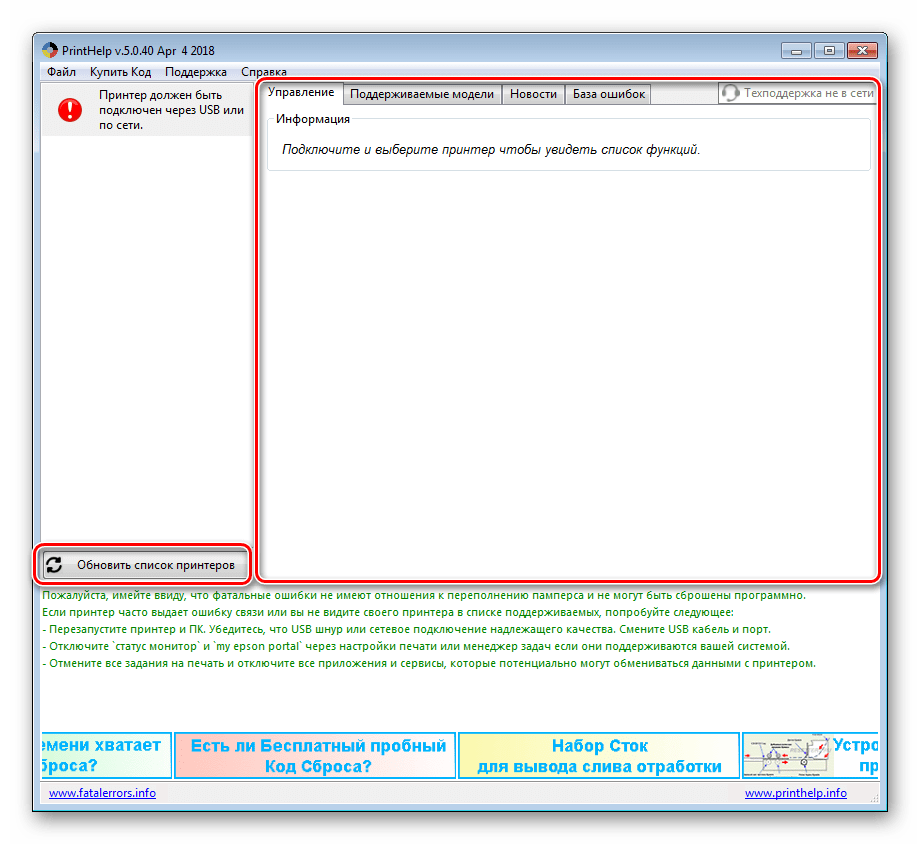
Поддерживаемые модели
В отдельной вкладке PrintHelp присутствует перечень всех поддерживаемых моделей. Их очень большое количество, поэтому для удобства рекомендуем воспользоваться функцией поиска. Здесь отображается доступность сброса и чтения отработки, прошивка и отключение картриджей. Большинство функций распространяются платно и активируются путем ввода полученного заранее ключа.
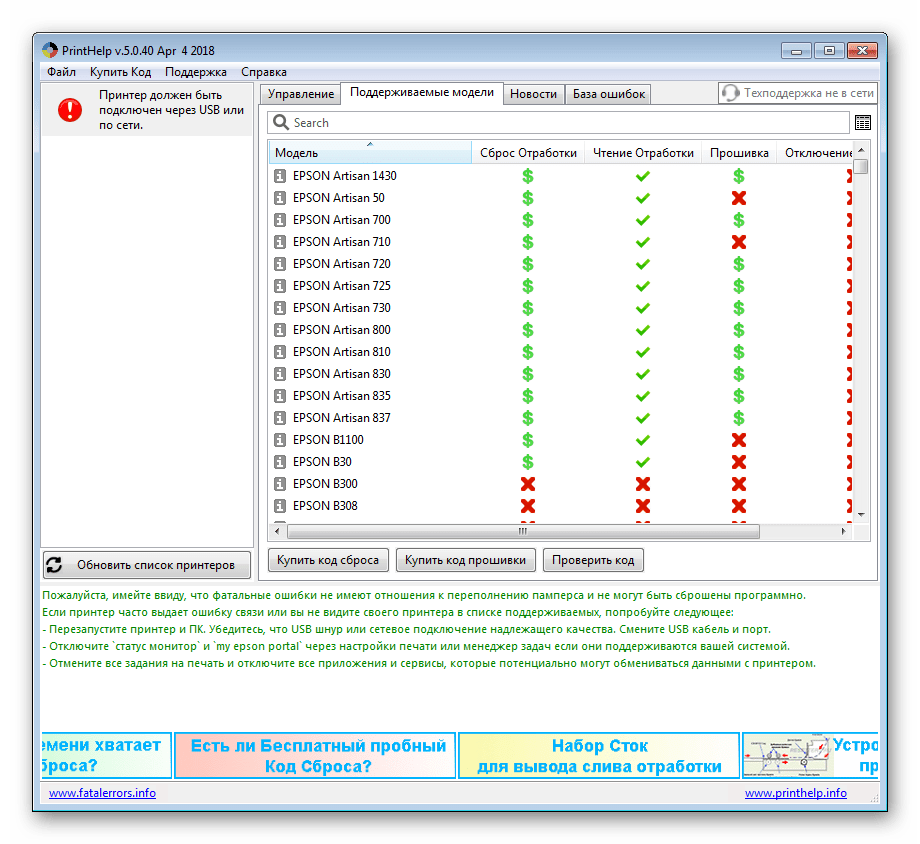
Новости программы
Если вы являетесь частым пользователем PrintHelp, старайтесь следить за обновлениями и новостями. Часто разработчики объявляют акции, скидки, добавляют новые бесплатные функции и поддерживаемые модели принтеров. Вы можете нажать на заголовок новости, чтобы перейти на главный сайт и там ознакомиться с ней подробнее.
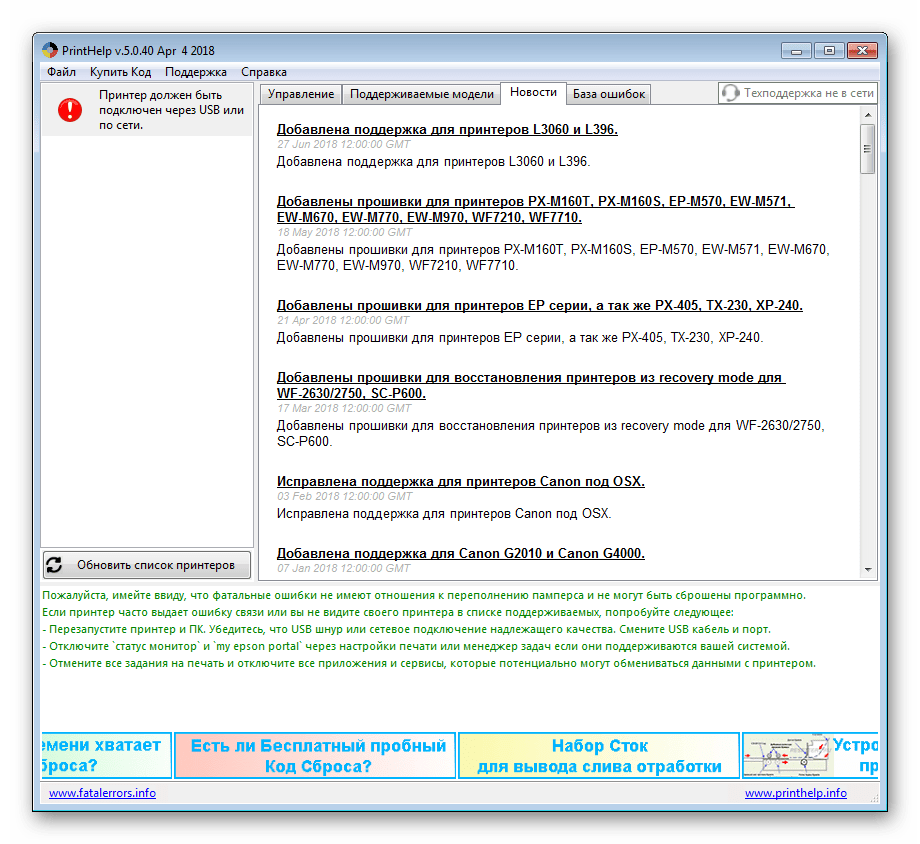
База ошибок
Во время проведения тестирования, прошивки, сброса памперса и других манипуляций с принтером иногда возникают ошибки с разными кодами. К каждой модели присваиваются индивидуальные коды, поэтому выучить их нереально. Куда проще будет воспользоваться встроенной таблицей, где перечислены все возможные неполадки для каждого поддерживаемого оборудования.
PrintHelp короткий обзор функций, сброс счетчиков отработки принтеров эпсон (epson)
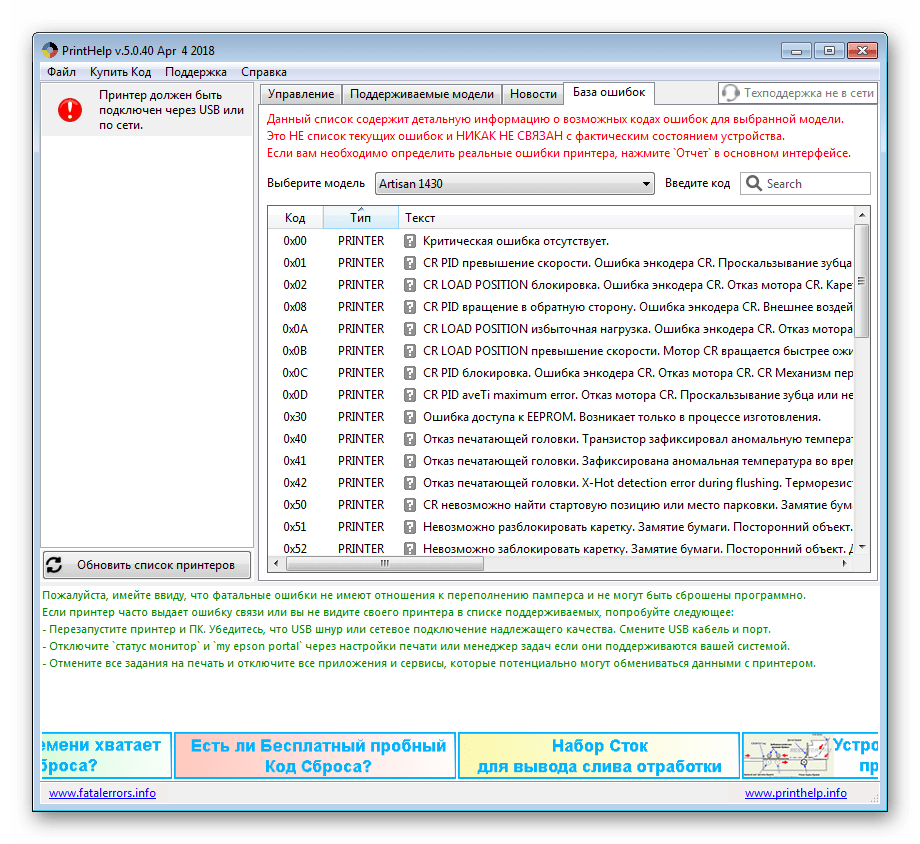
Проверка кодов
Поскольку активация инструментов и функций в PrintHelp осуществляется с помощью ключей, здесь их присутствует большое количество. Они постоянно обновляются, перестают быть активными или наоборот – возобновляют свое действие. Проверить ключ без его активации вы можете в соответствующем меню. Если у вас есть несколько ключей, впишите их в форму и программа автоматически сверит их все разом.
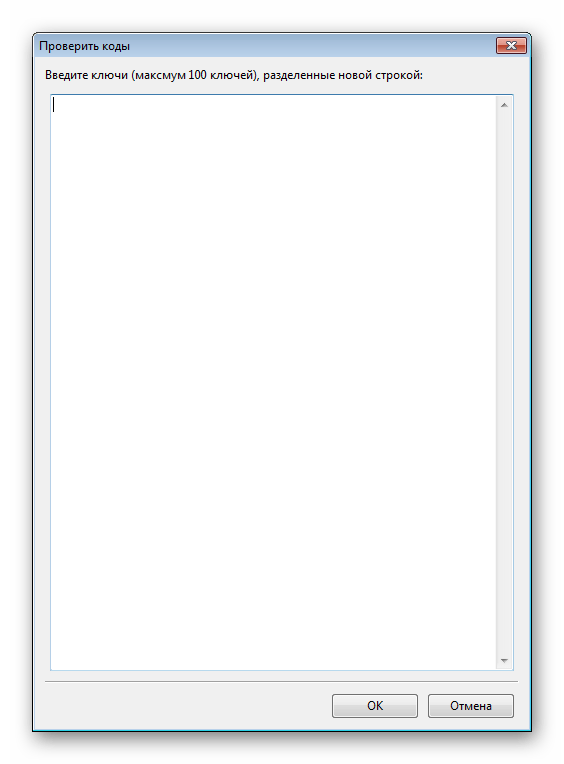
Сообщение о проблеме
PrintHelp завоевало популярность среди пользователей благодаря живой технической поддержке. Достаточно ввести ваш электронный адрес, заполнить специальную форму, подробно описав проблему, и отправить письмо в поддержку. Ответ не заставит себя долго ждать. Сотрудники оперативно отвечают и помогают решать возникшие проблемы.
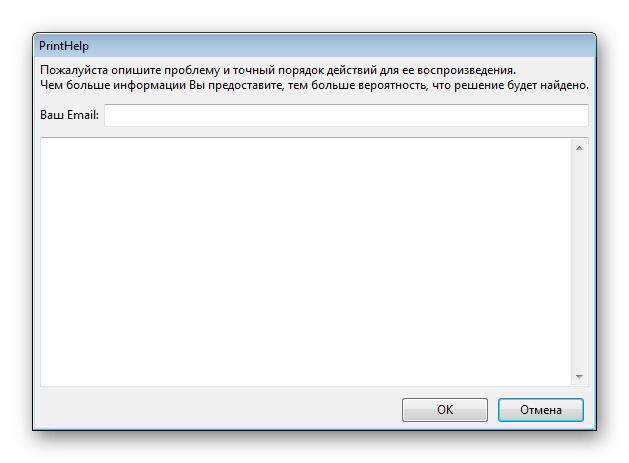
Настройки программы
В настройках PrintHelp присутствует несколько полезных параметров, например, программа может не выключаться, а сворачиваться в трей. Выставьте галочки напротив необходимых пунктов, чтобы разрешить дополнительные операции для принтеров, включить ассистента, показывать доступные прошивки для обновления. При использовании сетевых устройств убедитесь в том, что стоит галочка напротив соответствующего пункта.
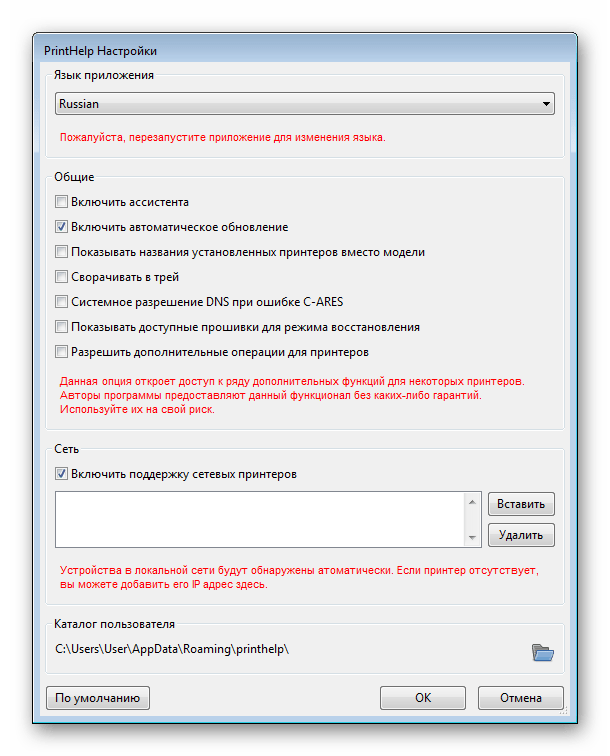
Достоинства
- Доступна для скачивания бесплатно;
- Поддержка практически всех моделей принтеров Epson;
- Большое количество инструментов по управлению устройством;
- Полностью русифицированный интерфейс;
- Живая техническая поддержка.
Недостатки
- Большинство функций открываются только после ввода платного кода.
PrintHelp является многофункциональной программой по работе с принтерами марки Epson. Она предоставляет множество полезных инструментов для прошивки, сброса памперса, восстановления настроек и многого другого, что будет полезно обладателям такого оборудования.
Источник: lumpics.ru
Принтер хелп для canon

Особенностью печати на струйных принтерах является то, что часть чернил не используется по назначению и расходуется не на печать изображений, а на прокачку печатающих головок во время очищения. Также некоторое количество краски тратится на заливку пространства вокруг фотографии, если у неё нет полей. Весь объем неистраченных чернил перетекает в специальный отсек принтера, который называется отстойник, или памперс. По своей структуре он является пористым материалом и располагается в нижней части струйника.
Описание программы
Разработчиками программы является команда специалистов из компании Super Print. PrintHelp относится к сервисной категории и предназначен для обслуживания струйных печатающих устройств фирмы Epson. Софт появился на смену программы SPUA, но, в отличии от неё, имеет более широкий функционал.
ПО подходит для операционных систем Apple MAC, Linux, Windows 7, 10 и более ранних версий. Его основное предназначение – это сброс уровня краски и информации о распечатанных листах. Помимо этого, ПринтХелп выполняет еще ряд полезных функций для принтеров Epson различных моделей.
Функции, выполняемые софтом:
- контроль текущих показателей счетчика использованных расходных материалов;
- очищение печатающей головки;
- обнуление счётчика;
- интенсивная прочистка головки при первой заправке;
- чтение и записывание USB и HEAD ID, EEPROM, серийных кодов принтеров;
- проверка и тестирование дюз;
- тестирование протяжки бумаги;
- сглаживание печатаемого изображения по краям листа;
- печать шаблонов для теста разных режимов печати;
- отключение контроля за сглаживанием края;
- чтение уровня краски;
- статус состояния принтера;
- сброс показателя чернил и памперса.
Особенности PrintHelp
Основным требованием для сброса памперса является наличие интернета – выполнить это действие можно только на компьютере с выходом в Сеть. Благодаря оперативно вносимым изменениям сервис совместим с новыми версиями операционных систем, в том числе с Windows 10.
Софт способен выполнять понижение прошивки. Эта функция просто незаменима, если принтер обновил прошивку, и в результате этого пропали из видимости некоторые чипы. Также существует возможность сменить прошивку на «бесчиповую». В этом случае печатающему устройству больше не понадобятся чипы, а датчик уровня чернил всегда будет показывать 100%.
Следует иметь в виду, что приложение подходит не для всех моделей Epson, а для некоторых могут быть доступны не все функции. Список принтеров постоянно обновляется, а ознакомиться с ним можно зайдя во вкладку программного обеспечения «Поддерживаемые модели».
Для ряда моделей для сброса уровня чернил требуется специальный код. Зеленым цветом в списке выделены модели, для которых такой код не нужен. Для принтеров, у которых отстойник для чернил представляет собой отдельный картридж с микросхемой, сброс можно выполнять только программатором чипов.
У принтеров нет аппаратных датчиков уровня заполнения отстойника чернил, поэтому его критические показатели определяются программным методом. После достижения такого значения устройство отказывается печатать и сообщает об ошибке. Согласно инструкции изготовителя, в этом случае требуется обращение в сервисный центр и замена памперса на новый.
На практике после самостоятельного сброса ошибки переполнения принтер способен распечатать еще около 2-х тысяч фотографий, так как памперс может поглотить еще достаточное количество краски после появления ошибки.
Перед тем как скачать PrintHelp бесплатно на русском языке, прочитайте характеристики софта и требования к вашему устройству.
Очень полезная программа для «сброса уровня чернил», сброса информации о отпечатанных страницах, а также для применение прочих дополнительных функций к принтерам Epson разных моделей. Полный перечень всех функций программы, а также поддерживаемых моделей Вы найдете ниже в данной статье. От себя могу сказать, что программа отлично работает с моими принтерами L100 и L800, которые пережили многократный сброс уровня чернил.
Программа может выполнять следующие функции для принтеров Epson (не для всех моделей):
— проверка текущего значения счетчика отработанных чернил
— сброс счетчика отработанных чернил (для некоторых моделей требуется КОД СБРОСА)
— прочистка печатающей головки
— усиленная прочистка печатающей головки при первоначальной заправке
— чтение и запись серийного номера принтера
— чтение и запись USB ID
— чтение и запись HEAD ID
— чтение и запись EEPROM
— тест протяжки бумаги
— проверка и тест дюз
— распечатка шаблона для проверки различных режимов печати
— initialize or disable PF deterioration offset
— получение статуса о состоянии принтера
— чтение уровня чернил
— сброс Уровня Чернил и сброс Памперса в принтерах L100, L200, L800 бесплатно (программный сброс уровня чернил возможен только для этих трех моделей).
Программа отлично сбрасывает уровень чернил, но для сброса памперса нужно покупать специальный код на странице ОФИЦИАЛЬНОГО ПРОДАВЦА и разработчика программы. На 10.02.2019 код сброса стоил 599 рублей. Посмотреть его можно по ссылке, которую я указал чуть ранее.
Примерный список поддерживаемых моделей для сброса уровня чернил. Самый новый список можно посмотреть в программе на вкладке «Поддерживаемые модели».
ЖИРНЫМ ВЫДЕЛЕНЫ модели, для которых сброс памперса осуществляется БЕЗ Кода Сброса.
Сброс памперса БЕЗ Кодов Сброса возможен только для следующих стран: Украина, Россия, Казахстан, Беларусь, Молдавия, Грузия.
Artisan:
Artisan 50, Artisan 700, Artisan 710, Artisan 720, Artisan 725, Artisan 730, Artisan 800,
Artisan 810, Artisan 830, Artisan 835, Artisan 837, Artisan 1430
B: B30, B40W, B42WD, B1100
BX: BX300F, BX305FW, BX310FN, BX320FW, BX525WD, BX535WD, BX600FW, BX610FW, BX620FWD, BX625FWD, BX630FW, BX635FWD, BX925FWD, BX935FWD
C: C41, C42, C42, C44, C45, C46, C58, C59, C61, C62, C63, C64, C65, C66, C67, C68, C77, C78, C79, C82, C83, C84, C85, C86, C87, C88, C90, C91, C92, C110, C120
CX:
CX2800, CX2900, CX3100, CX3200, CX3300, CX3400, CX3500, CX3600, CX3700, CX3800, CX3900,
CX4000, CX4100, CX4200, CX4500, CX4600, CX4700, CX4800, CX4900, CX5000, CX5900,
CX6000, CX6300, CX6400, CX6500, CX6600, CX7300, CX7400, CX7700, CX7800, CX8300, CX8400, CX9300F, CX9400Fax, CX9500F
D: D68, D78, D88, D92, D120
DX: DX3800, DX4000, DX4050, DX4200, DX4800, DX5000, DX5050, DX6000, DX6050, DX7400, DX7450, DX8400, DX8450, DX9400F
E: E-300, E-330, E-350, E-360, E-520, E-600
EP:
EP-702A, EP-703A, EP-705A, EP-706A, EP-707A, EP-708A, EP-709A, EP-775A, EP-776A, EP-777A,
EP-801A, EP-802A, EP-803A, EP-804A, EP-804F, EP-805A, EP-806A, EP-807A, EP-808A,
EP-901A, EP-901F, EP-902A, EP-903A, EP-903F, EP-904A, EP-904F, EP-905A, EP-905F, EP-906F, EP-907F
EP-976A, EP-976A3, EP-977A, EP-977A3, EP-978A, EP-978A3, EP-979A3
EP-10VA, EP-301, EP-302, EP-306, EP-4004,
ET: ET-14000, ET-2500, ET-2550, ET-2600, ET-2650, ET-4500, ET-4550
K: K100, K101, K200, K201, K300, K301
L:
L100, L110, L111, L120, L130, L132, L200, L210, L211, L220, L222,
L300, L301, L310, L312, L350, L351, L355, L356, L358, L360, L362, L364, L365, L366, L375, L380, L382, L383, L385, L386, L395
L455, L456, L475, L485, L486, L495
L550, L551, L555, L556, L558, L565, L566, L575
L605, L655
L800, L805, L810, L850, L1300, L1800
M: M100, M105, M200, M205
ME:
ME-10, ME-20, ME-30, ME-32, ME-33, ME-35, ME-70, ME-80, ME-82WD, ME-85,
ME-100, ME-101, ME-200, ME-300, ME-301, ME-303, ME-320, ME-330, ME-340, ME-401, ME-403,
ME-510, ME-520, ME-530, ME-560, ME-570, ME-600F, ME-620F, ME-650, ME-700, ME-900WD, ME-940FW, ME-960FWD, ME-1100
NX:
NX100, NX110, NX125, NX127, NX130, NX200, NX210, NX215, NX220, NX230, NX300, NX305, NX330,
NX400, NX410, NX415, NX420, NX430, NX510, NX515, NX530, NX620, NX625, NX635
PP: PP-50, PP-100 Discproducer
PX: PX650, PX659, PX660, PX700W, PX710W, PX720WD, PX730FWD, PX800FW, PX810FW, PX820WD, PX830FWD
PX:
PX-045A, PX-046A, PX-047A, PX-048A, PX-049A, PX-1001, PX-1004, PX-101, PX-105, PX-1200, PX-1600F, PX-1700F, PX-201,
PX-203, PX-203A, PX-204, PX-404A, PX-405A, PX-434A, PX-435A, PX-436A, PX-437A, PX-501A, PX-502A, PX-503A, PX-504A, PX-505F,
PX-535F, PX-5500, PX-5600, PX-5V, PX-5VII, PX-601F, PX-602F, PX-603F, PX-673F, PX-7V, PX-7VII, PX-A640,
PX-A720, PX-A740, PX-FA700, PX-G5000, PX-G5100, PX-G5300, PX-K100, PX-M650, PX-M650A, PX-M650F, PX-S05B, PX-S05W, PX-V600, PX-V630, PX-V780
Photo: Photo 820, 830U, 890, 900, 950, 960, 1280, 1290, 1390, 1400, 1410, Photo 1430, Photo 1500, 2100, 2200
PictureMate: PM100, PM200, PM210, PM215, PM225, PM235, PM240, PM245, PM250, PM260, PM270, PM280, PM290, PM300, PM310, PM400
PM:
PM-3500C, PM-A820, PM-A840, PM-A840S, PM-A870, PM-A890, PM-A900, PM-A920, PM-A940, PM-A950, PM-A970,
PM-D770, PM-D800, PM-D870, PM-G4500, PM-G5000, PM-G800, PM-G820, PM-G850, PM-G860, PM-T960, PM-T990
R: R200, R210, R220, R230, R240, R245, R250, R260, R265, R270, R280, R285, R290, R295, R300, R310, R320, R330, R340, R350, R360, R380, R390, R800, R1800, R1900, R2000, R2400, R2880, R3000
RX: RX420, RX425, RX430, RX500, RX510, RX520, RX530, RX560, RX565, RX580, RX585, RX590, RX595, RX600, RX610, RX615, RX620, RX630, RX640, RX650, RX680, RX685, RX690, RX700
Sure Color: SC-P400, SC-P408, SC-P600, SC-P608. SC-P800
SX:
SX100, SX105, SX110, SX115, SX117, SX125, SX130, SX200, SX205, SX210, SX215, SX218, SX230, SX235,
SX400, SX405, SX410, SX415, SX420W, SX425W, SX430, SX435, SX510, SX515, SX525WD, SX600FW, SX610FW, SX620
T: T10, T11, T12, T13, T20, T21, T22, T23, T24, T25, T26, T27, T30, T33, T40W, T42WD, T50, T59, T60, T1100, T1110
TX:
TX100, TX101, TX102, TX103, TX105, TX106, TX109, TX110, TX111, TX115, TX116, TX117, TX119, TX120, TX121, TX125, TX129, TX130
TX200, TX209, TX210, TX219, TX220, TX230, TX300F, TX320F, TX325F
TX400, TX405, TX408, TX409, TX410, TX415, TX419, TX420W
TX510FN, TX515FN, TX525, TX550W, TX560WD,
TX600FW, TX610FW, TX620FWD, TX650, TX659
TX700W, TX710W, TX720WD, TX730,
TX800FW, TX810FW, TX820FWD, TX830FWD
WorkForce:
30, 40, 42, 60, 310, 320, 325, 435, 500, 520, 525, 600, 610, 615, 620, 625, 630, 635, 645, 840, 845, 1100
WorkForce (WF):
WorkForce WF-2010, WF-2011, WF-2510, WF-2511, WF-2518, WF-2520, WF-2521, WF-2528, WF-2530, WF-2531, WF-2538
WorkForce WF-2532, WF-2540, WF-2541, WF-2548, WF-2630, WF-2631, WF-2650, WF-2651, WF-2660, WF-2661WF-2750, WF-2751, WF-2760, WF-2761
WorkForce WF-7010, WF-7011, WF-7012, WF-7015, WF-7018, WF-7110, WF-7111, WF-7510, WF-7511, WF-7515, WF-7520, WF-7521, WF-7525,
WorkForce WF-M1030, WF-M1560
WorkForce (WF) (сброс и чтение памперса НЕдоступны, доступны только дополнительные сервисные функции):
WorkForce WF-3010, WF-3011, WF-3012, WF-3510, WF-3511, WF-3520, WF-3521, WF-3530, WF-3531, WF-3540, WF-3541, WF-3620, WF-3621, WF-3640, WF-3641,
WorkForce WF-4630, WF-4640, WF-5110, WF-5113, WF-5190, WF-5620, WF-5623, WF-5690, WF-6090, WF-6093, WF-6530, WF-6590, WF-6593,
WorkForce WF-7110, WF-7111, WF-7610, WF-7611, WF-7620, WF-7621, WF-8010, WF-8090, WF-8093, WF-8510, WF-8590, WF-8593,
Workforce WF-100 WF-R4640, WF-R5190, WF-R5690
WorkForce (WP) (сброс и чтение памперса НЕдоступны, доступны только дополнительные сервисные функции):
WorkForce WP-4010, WP-4011, WP-M4011, WP-4015DN, WP-M4015, WP-4020, WP-4022, WP-4023, WP-4025, WP-4090, WP-4091, WP-4092, WP-4095DN,
WorkForce WP-4511, WP-4515, WP-4520, WP-4521, WP-M4521, WP-4525, WP-M4525, WP-4530, WP-4531, WP-4532, WP-4533, WP-4535,
WorkForce WP-4540, WP-4545, WP-4590, WP-4592, WP-4595, WP-M4595
XP:
XP-20, XP-30, XP-33, XP-55,
XP-100, XP-102, XP-103,
XP-200, XP-201, XP-201, XP-204, XP-208, XP-202, XP-203, XP-206, XP-205, XP-207, XP-210, XP-211, XP-214, XP-216, XP-212, XP-213, XP-215, XP-217, XP-220, XP-225, XP-230, XP-231, XP-235, XP-240, XP-241, XP-242, XP-243, XP-245, XP-247
XP-300, XP-301, XP-302, XP-303, XP-305, XP-306, XP-310, XP-311, XP-312, XP-313, XP-315, XP-320, XP-322, XP-323, XP-325, XP-330, XP-332, XP-335, XP-340, XP-342, XP-343, XP-345
XP-400, XP-401, XP-402, XP-403, XP-405, XP-406, XP-410, XP-411, XP-412, XP-413, XP-415, XP-420, XP-422, XP-423, XP-425, XP-424, XP-430, XP-431, XP-432, XP-435, XP-434, XP-440, XP-441, XP-442, XP-445, XP-447
XP-510, XP-520, XP-530, XP-540
XP-600, XP-601, XP-605, XP-610, XP-615, XP-620, XP-625, XP-630, XP-635, XP-640, XP-645
XP-700, XP-701, XP-702, XP-710, XP-720, XP-721, XP-750, XP-760,
XP-800, XP-801, XP-802, XP-810, XP-820, XP-821, XP-830, XP-850, XP-860,
XP-900, XP-950, XP-960
Принтеры Canon:
Canon G1000, G1100, G1400, G1900
Canon G2000, G2100, G2400, G2900
Canon G3000, G3100, G3400, G3900
MX470 Series
MX490 Series
MG5100 Series
MG5200 Series
MG5500 series
MG5600 series
MG5700 series
Программа для сброса памперса у принтеров Epson и Canon
- Windows 10
- Windows 8.1
- Windows 8
- Windows Vista
- Windows XP
Тип лицензии:
Условно-бесплатное




PrintHelp — программа для сброса памперса и обслуживания принтеров Epson и некоторых моделей принтеров Canon. Утилита предоставляет доступ к операционной системе (прошивке) печатающих машин, позволяя пользователю с компьютера отправлять на устройство сервисные команды.
Программа PrintHelp работает в ОС Windows XP и более поздних версиях (поддерживаются платформы x86 и x64), интерфейс выполнен на русском языке.
Зачем нужна программа PrintHelp?
Любой современный принтер нуждается в обслуживании — прочистке печатающей головки и каналов подачи чернил, замене/дозаправке картриджей, замене впитывающей прокладке (она же — памперс) и других операциях. Некоторые простые процедуры по обслуживанию могут быть выполнены при помощи стандартного драйвера и прилагающегося к нему программного обеспечения. Однако более сложные операции, в т.ч. сброс памперса, невозможно реализовать при помощи стандартной программы — обычно с этим вопросом обращаются в сервисные центры.
Утилита PrintHelp позволяет владельцам принтеров Epson и Canon самостоятельно произвести операцию по сбросу впитывающей прокладки в домашних условиях и без каких-либо манипуляций с самим устройством (ничего разбирать не придется).
сброс памперса на принтере Epson Через PrintHelp
В ходе работы принтера на печатающей головке всегда остаются следы чернил. Чтобы они не высохли и не затруднили тем самым работу печатающей головки, последняя после завершения печати очищается. Чернила с ее поверхности отправляются во впитывающую прокладку (памперс). Со временем памперс заполняется. При достижении определенного уровня чернил в нем, встроенная операционная система блокирует работу принтера, о чем выводится соответствующее сообщение на экран компьютера.
Для продолжения работы печатающей машины памперс либо следует заменить новым, либо произвести обнуление датчика, в котором хранится информация о текущем состоянии (наполненности чернилами) впитывающей прокладки.
Под обнулением этого датчика и подразумевается процесс сброса памперса. Важно понимать, что сброс памперса — лишь временное решение, используемое при срочной необходимости продолжения печати. От показаний счетчика никак не зависит наполненность прокладки чернилами физически — рано или поздно они начнут вытекать прямо из корпуса (если памперс не заменить).
Как пользоваться PrintHelp?
Основная функция программы PrintHelp — установка связи с прошивкой принтера через специальную шину обмена данными и последующая отправка различных сервисных команд, включая ту, которая «заставит» устройство обнулить показания датчика наполненности памперса.
Кроме того, утилита PrintHelp имеет и другие важные функции:
- Перепрошивка принтера.
- Получение полной информации о принтере — серийные номера, общее количество распечатанных страниц, количество выполненных над принтером тех или иных операций по обслуживанию (например, прочисток головки), код последней возникшей ошибки, показания датчиков и другие сведения.
- Запуск различных операций по обслуживанию и тестированию принтеров — протяжка листа, подача бумаги, очистка дюз, очистка печатающей головки и т.д.
- Перезапись устройства памяти принтера (EEPROM) при необходимости «жесткого» сброса (Hard Reset) настроек до заводских значений или в других целях.
Также в программе можно найти коды ошибок принтеров, выводимых на экран компьютера и/или встроенный дисплей, и посмотреть их подробное описание на русском языке.
Как работать с PrintHelp?
Работать с утилитой PrintHelp достаточно просто. Например, для сброса памперса принтера достаточно выполнить следующие действия:
- В левой части окна программы выбрать название подключенного к ПК принтера.
- В центральной части окна во вкладке «Управление» открыть подраздел «Счетчики отработки».
- Кликнуть по кнопке «Сбросить счетчики отработки».
- Дождаться выполнения операции сброса.
По тому же принципу выполняются и все прочие операции с принтером.
Платный и бесплатный сброс памперса
К сожалению, далеко не у всех моделей поддерживаемых программой PrintHelp принтеров памперс может быть сброшен бесплатно (это же относится и к перепрошивке). При попытке выполнения этой процедуры утилита может запросить специальный сервисный код, который необходимо приобрести у разработчиков PrintHelp (в программе есть инструкция).
Во вкладке «Поддерживаемые принтеры» можно посмотреть, является ли процедура сброса памперса бесплатной для имеющейся модели принтера (если напротив модели стоит зеленая галочка, значит, сброс бесплатный, если изображение доллара — платный).
Все остальные функции программы бесплатные.
Источник: 4systems.ru
PrintHelp 5.0.40 для Epson


Если вы попали на данную страничку, значит, ищете, где можно скачать последнюю русскую версию программы PrintHelp 5.0.40 для принтера фирмы Epson бесплатно через торрент. Вам повезло, ведь на этом портале вы не просто загрузите софт, но и получите подробную инструкцию по его установке и использованию на ПК. А перед тем, как перейти к делу, мы выделим основные возможности утилиты.
Обзор приложения
Итак, что же умеет обозреваемый инструмент? Выделим главные его особенности в виде списка:
- Сброс параметров счетчика печатающей головки устройства на моделях от фирмы Epson и Canon.
- Обнуление счетчика памперса у вышеперечисленных устройств.
- Утилита оснащена собственным генератором ключей.
- Обнуление счетчика обработки.
- Возможность получения информации по используемому устройству.
- Выполнение тестирования поддерживаемых устройств.
- Функция очистки принтера.
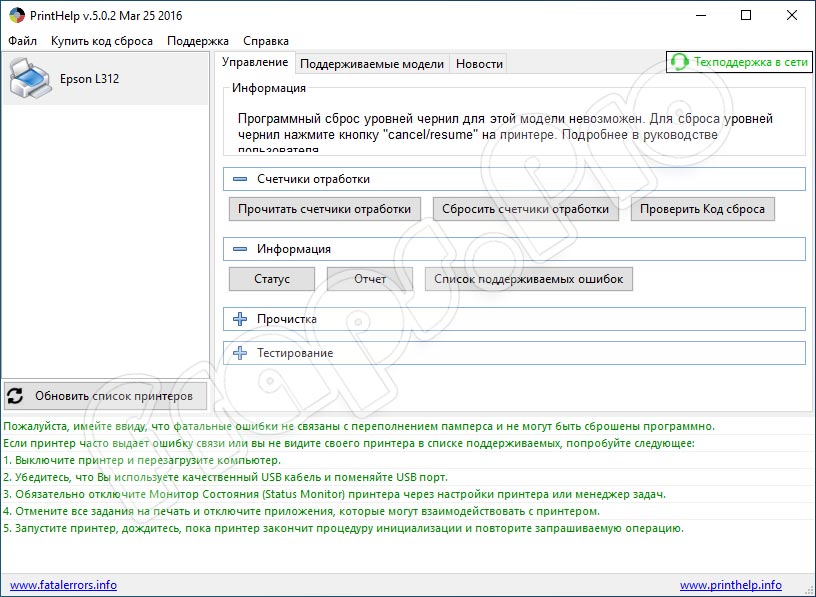
Нельзя сказать, что софт отличается какими-то особенными функциями, которые можно было бы очень детально рассматривать. Давайте лучше перейдем к делу и поговорим о скачивании и инсталляции инструмента.
Установить утилиту можно для любой версии Windows, в частности, XP, 7, 8 или 10 с разрядностью 32 или 64 Бит.
Инструкция по работе
Итак, дальнейший наш разговор пойдет о том, как загрузить желаемый софт на ПК или ноутбук, а затем, как его инсталлировать на устройство. Не будем терять времени, переходим к делу.
Скачиваем программу
Загрузить нужный архив с исполнительным файлом можно, прокрутив страничку вниз и кликнув по ссылке, расположенной сразу под табличкой. Дальше работаем по следующей схеме:
- Выполняем распаковку полученного архива в любое удобное место на компьютере. Открыть его можно с помощью пароля, который вы найдете в таблице с информацией о программе. Находим файл инсталляции и кликаем по нему двойным левым щелчком мышки.
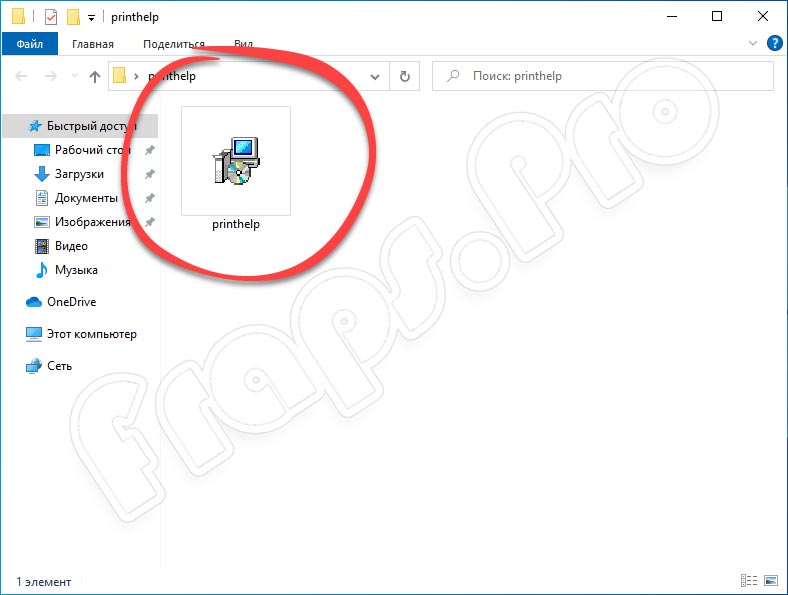
- Обязательным условием для дальнейшей установки является принятие пользователем правил использования программы. Ставим галочку напротив соответствующего пункта и жмем на кнопку «Далее».
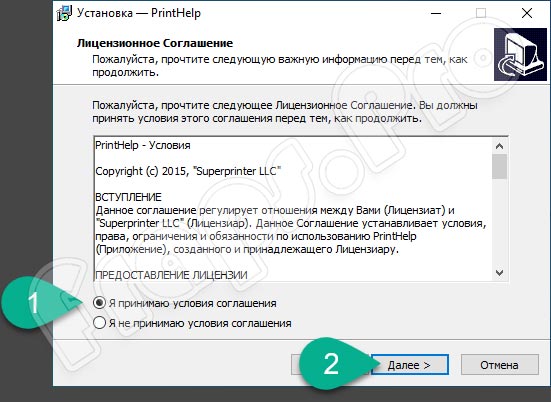
- Теперь остается лишь дождаться окончания инсталляции. Это займет всего несколько минут.
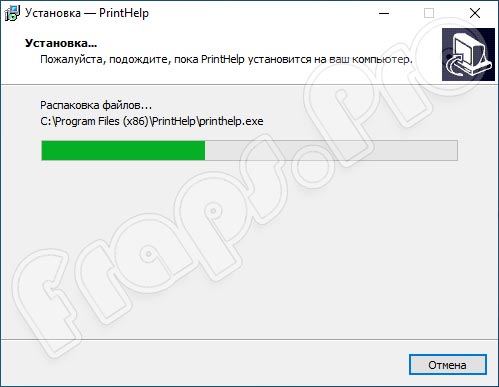
На этом все. Больше никаких действий не потребуется. В вашем полном распоряжении полностью рабочая версия утилиты. Коды и дополнительные ключи не нужны.
Как пользоваться
При первом запуске софта рекомендуем выполнить простую настройку приложения. Для этого следует выставить галочки напротив обозначенных пунктов, как показано на скриншоте ниже. Детально ознакомиться с работой в программе поможет обучающий ролик, который мы прикрепили внизу статьи специально для вас. Для дальнейшей работы кликаем по «Ок».
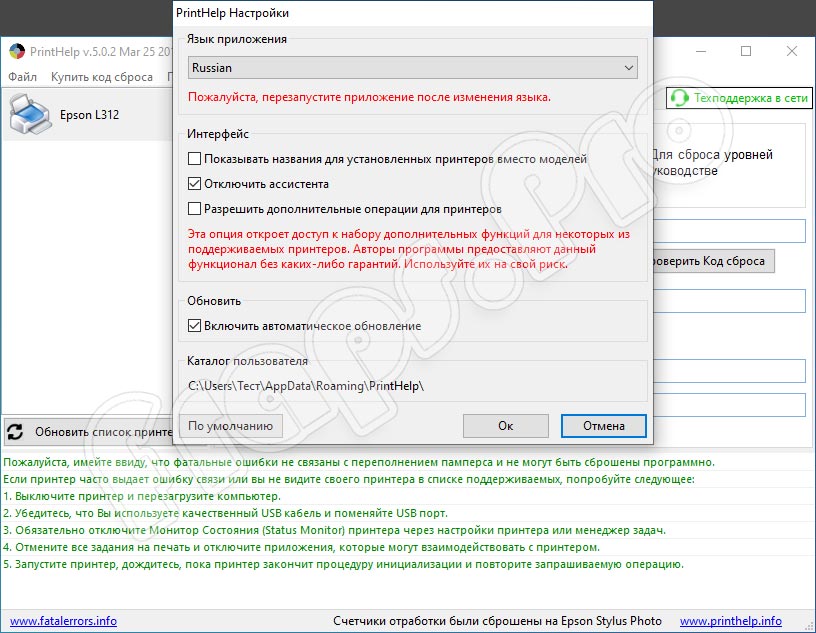
Во время работы с софтом следует очень осторожно кликать по тем или иным разделам. Если вы сделаете что-то неправильно, вероятность испортить Epson или Canon очень высокая.
Плюсы и минусы
Пришло время выделить положительные и отрицательные моменты. Плюсов здесь гораздо больше, поэтому сначала поговорим о них.
- Удобный русский пользовательский интерфейс.
- С помощью обучающих роликов понять суть инструмента очень просто.
- Официальную версию можно купить за деньги.
- Здесь поддерживаются такие модели принтера Epson, как L800, L312, 33 и прочие.
- Есть функции, которыми печатающие устройства названых ранее моделей не оснащены по умолчанию.
- Из-за неопытности и неправильного использования можно испортить принтер.
Аналоги
PrintHelp – это уникальный софт, не имеющий аналогов. Скачивать неофициальные программы для принтеров на сомнительных ресурсах мы настоятельно не рекомендуем.
Системные требования
Обязательно учитываем подходящую конфигурацию компьютера для корректной работы утилиты на ПК или ноутбуке:
- Центральный процессор: от 1 ГГц и более.
- Оперативная память: не менее 1 Гб.
- Пространство на жестком диске: от 5 МБ.
- Платформа: Любая версия Microsoft Windows с разрядностью 32 или 64 Бит.
Скачать
Загрузить PrintHelp на русском языке и без регистрации для компьютера можно по кнопке, которая находится сразу под табличкой. А перед этим ознакомьтесь с информацией о софте.
| Версия: | 5.0.40 |
| Год выхода: | 2023 |
| Название: | PrintHelp |
| Платформа: | Microsoft Windows |
| Язык: | Русский |
| Лицензия: | Бесплатно |
| Пароль к архиву: | fraps.pro |
Подводим итоги
Заканчивая свою инструкцию, хотелось бы напомнить, что на нашем сайте работает обратная связь. Если во время загрузки или инсталляции ПО у вас появятся какие-то вопросы, обязательно задавайте их через комментарии. Мы постараемся как можно быстрее ознакомиться с вашей проблемой и дать дельный совет.
Источник: fraps.pro